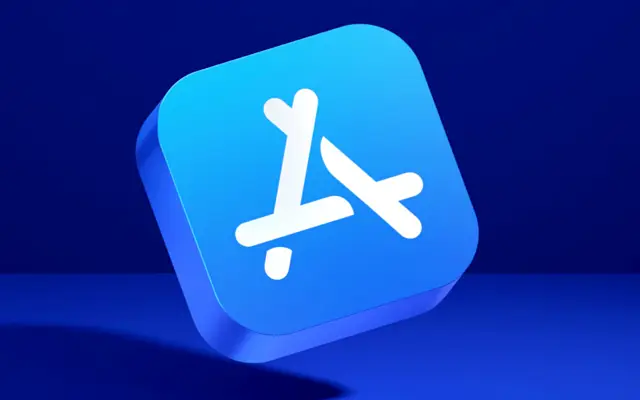Du kan se alle apps installeret på din iPhone på flere måder, men hvad med nyligt slettede apps? Du kan se appen i sektionen Konto > Køb i App Store. Du kan derefter geninstallere det eller skjule det fra listen.
Nedenfor deler vi, hvordan du kan se nyligt slettede apps på iPhone. Fortsæt med at rulle for at finde ud af det.
Sådan finder du nyligt slettede apps på iPhone
Den eneste måde at se nyligt slettede apps på din iPhone er at se i sektionen Købt i App Store. Her kan du finde alle dine installerede apps sammen med dem, der tidligere er installeret på din enhed. Du kan gendownloade appen her. Der er ingen måde at sortere apps efter dato, så du bliver nødt til at gennemse listen for at finde din app.
Sådan finder du nyligt slettede apps på din iPhone.
- Åbn App Store .
- Tryk på dit kontobillede i øverste højre hjørne .
- Vælg Købt .
- Tryk på Ikke på denne iPhone .
- Du bør se en liste over alle ældre apps, der ikke er installeret i øjeblikket.
Denne liste inkluderer apps fra alle enheder med det pågældende Apple-id. Så du kan se ældre apps, der bruger den samme konto eller ældre apps fra andre enheder. Du kan også swipe og skjule apps fra listen, og ifølge vores undersøgelse er der ingen måde at gendanne apps. Når du søger i App Store, er der ikke noget skyikon ved siden af skjulte apps, og de fremstår som alle andre apps, du aldrig har installeret før.
Bortset fra det er der ingen anden måde at bestemme, hvilke apps der er blevet slettet fra din iPhone.
Sådan finder du nyligt slettede apps på iPhone. Vi håber, at disse oplysninger hjalp dig med at løse dit problem.